अपने iPhone पर संगीत सुनने के लिए घर पहुंचने की कल्पना करें। आप उस संगीत को अपने होम स्पीकर पर बजाना शुरू करना चाहते हैं, केवल आप नहीं चाहते कि कनेक्शन को मैन्युअल रूप से करने के लिए कंट्रोल सेंटर, या एयरप्ले पैनल का उपयोग करने की सारी परेशानी हो।
यदि आप एक के मालिक हैं होमपॉड, आपको बस अपने iPhone को इसके पास रखना है, और प्लेबैक स्थानांतरित हो जाएगा। लेकिन नियमित AirPlay स्पीकर के बारे में क्या? क्या आप उन्हें सौंप सकते हैं? हां! आप ऐसा कर सकते हैं। एक बार के त्वरित सेटअप के साथ, आप अपने हेडफ़ोन से संगीत या पॉडकास्ट ऐप स्विच कर सकते हैं, और अपने घर पर मौजूद किसी भी AirPlay स्पीकर पर चला सकते हैं।
शॉर्टकट के साथ प्लेबैक डेस्टिनेशन को हैंड ऑफ करें
इस जादू को करने के लिए, हम बनाने जा रहे हैं a शॉर्टकट स्वचालन. ये iOS 13 में नए हैं, और आपको स्थान, दिन के समय और बहुत कुछ के आधार पर शॉर्टकट को स्वचालित रूप से ट्रिगर करने देते हैं। एक विकल्प यह है कि जब आप घर पहुंचते हैं तो शॉर्टकट टाइगर होता है, लेकिन मेरे अनुभव में, मेरा आईफोन सोचता है कि जब मैं अपने घर के 300 फीट के भीतर पहुंच जाता हूं तो मैं घर पर होता हूं।
इसलिए, आज हम आपके होम स्पीकर पर ऑडियो बंद करने के लिए दो अलग-अलग ट्रिगर आज़माएँगे। जब आप अपने घर के वाई-फाई नेटवर्क से कनेक्ट होते हैं तो एक ट्रिगर होता है। दूसरा ट्रिगर तब होता है जब आप RFID स्टिकर पर अपने iPhone को टैप करें, शायद दरवाजे से अंदर अटक गया, शायद स्पीकर के ऊपर ही।
घर पहुंचने पर स्पीकर से कनेक्ट करें
सबसे पहले, अपने iPhone पर शॉर्टकट ऐप खोलें। नियमित शॉर्टकट के विपरीत, स्वचालन उपकरणों के बीच समन्वयित न करें। स्क्रीन के नीचे, केंद्र में ऑटोमेशन बटन को टैप करें और फिर + पर टैप करें। निम्न स्क्रीन पर, टैप करें व्यक्तिगत स्वचालन बनाएँ.

फोटो: मैक का पंथ
सूची में, नीचे स्क्रॉल करें और चुनें वाई - फाई. फिर, ड्रॉपडाउन में, अपना वाई-फाई नेटवर्क चुनें। नल अगला. हम जो कार्य चाहते हैं उसे प्राप्त करने का सबसे तेज़ तरीका टाइपिंग शुरू करना है प्लेबैक गंतव्य सेट करें खोज बॉक्स में। जब आप इसे परिणामों में देखते हैं, तो इसे टैप करें और साथ चलें। आपको सूची से अपना लक्षित वक्ता चुनना होगा।

फोटो: मैक का पंथ
समाप्त करने के लिए, टैप करें अगला, और फिर टैप करें किया हुआ.
अब, जब आप घर लौटते हैं, तो आपका iPhone स्वचालित रूप से इस स्पीकर से कनेक्ट हो जाना चाहिए, और प्लेबैक जारी रखना चाहिए। ऐसा करने से पहले यह आपसे पूछेगा, इसलिए ऐसा करने में एक टैप शामिल है। इसके अलावा, दो इसका परीक्षण करें, ऐसा लगता है कि आपको वास्तव में घर छोड़ना होगा, और फिर वापस आना होगा। मेरे परीक्षण में, केवल वाई-फाई को अक्षम और पुन: सक्षम करना कार्रवाई को ट्रिगर करने के लिए पर्याप्त नहीं है।
स्पीकर से कनेक्ट करने के लिए NFC स्टिकर का उपयोग करें
यह स्विच करने का मेरा पसंदीदा तरीका है, क्योंकि आप इसे किसी भी समय कर सकते हैं, न कि केवल घर पहुंचने पर। यह बहुत कम सुविधा का त्याग करता है, लेकिन आपको बहुत अधिक नियंत्रण मिलता है।
हाल के iPhones NFC टैग पढ़ सकते हैं, और फिर एक शॉर्टकट ट्रिगर कर सकते हैं। तुमको बस यह करना है एक संगत स्टिकर खरीदें, इसे अपने स्पीकर पर चिपका दें, और शॉर्टकट बनाएं। फिर, जब भी आप उस स्पीकर को प्लेबैक बंद करना चाहते हैं, तो बस अपने iPhone को एक पल के लिए स्टिकर पर रखें।
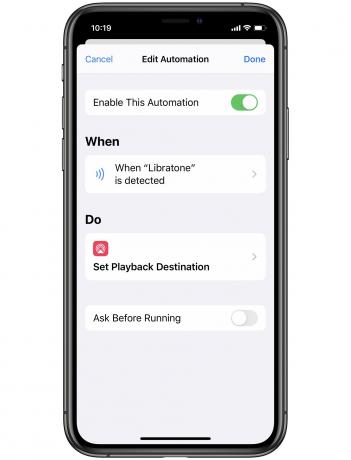
फोटो: मैक का पंथ
इस शॉर्टकट को सेट करने के लिए, जैसा कि हमने ऊपर बताया है, बस एक नया स्वचालन बनाएं, लेकिन चुनें एनएफसी की बजाय वाई - फाई ट्रिगर के लिए। फिर आप अपने नए खरीदे गए टैग में से एक को अपने ट्रिगर के रूप में सेट करने के लिए स्कैन कर सकते हैं। फिर आप टैग को एक नाम दें, और उसे जोड़ें प्लेबैक गंतव्य सेट करें पहले की तरह कार्रवाई।
फिर, स्टिकर को स्पीकर पर या उसके पास, या शायद अपने सामने वाले दरवाजे के फ्रेम पर चिपका दें। जब भी आप स्टिकर को स्कैन करेंगे, यह आपकी पसंद के स्पीकर पर स्विच हो जाएगा। आप किसी स्टिकर को उसके ऊपर iPhone के शीर्ष भाग को पकड़कर स्कैन करते हैं।
ये दोनों शॉर्टकट / ऑटोमेशन आपके iPhone को होमपॉड के ऊपर लहराते हुए उतने ही सुविधाजनक हैं, और ये आपके पास मौजूद किसी भी AirPlay स्पीकर के साथ काम करते हैं। उन्हें आजमाएं।

